Có nhiều nhiếp ảnh gia thích chụp Raw để tự do hơn trong quá trình hậu sản xuất. Trong bài viết này, ThuThuatPhanMem.vn sẽ giới thiệu đến các bạn công cụ Adobe Camera Raw độc đáo để chỉnh sửa file raw trong Photoshop.

Nội Dung Chính
1. Ảnh RAW, Tệp RAW là gì?
Tệp ảnh RAW là tệp thô, không nén, chứa dữ liệu ảnh gốc được chụp từ cảm biến máy ảnh. Các tệp RAW có nhiều điểm khác biệt so với các tệp JPEG mà chúng ta thường sử dụng.
Khi bạn nhấn nút chụp để chụp ảnh JPEG, cảm biến của máy ảnh sẽ bắt đầu thu ánh sáng. Cài đặt ISO của bạn cung cấp độ phơi sáng chính xác.
Tiếp theo, bộ chuyển đổi tín hiệu sẽ gửi tín hiệu đến bộ xử lý. Dữ liệu được xử lý, tô màu, làm sắc nét, nén và cuối cùng được tạo thành tệp JPEG, tệp này được ghi vào thẻ nhớ.

Đối với ảnh RAW, quá trình xử lý sẽ dừng ngay khi cảm biến phát hiện thấy ảnh và ánh sáng. Do đó, tệp ảnh RAW của bạn được coi là nguyên bản, không bị ảnh hưởng bởi cài đặt máy ảnh. Các tệp RAW tạo điều kiện thuận lợi cho việc chỉnh sửa ảnh sau này.
2. Adobe Camera Raw là gì?
Bạn không thể mở file RAW bằng phần mềm xem ảnh JPEG chuẩn mà phải dùng phần mềm chỉnh sửa ảnh chuyên dụng.
Adobe Camera Raw là plugin hỗ trợ mở và chỉnh sửa file RAW trên Photoshop. Plugin này được tạo cùng với Photoshop, vì nó hoạt động độc lập và chỉ được sử dụng khi cần thiết.
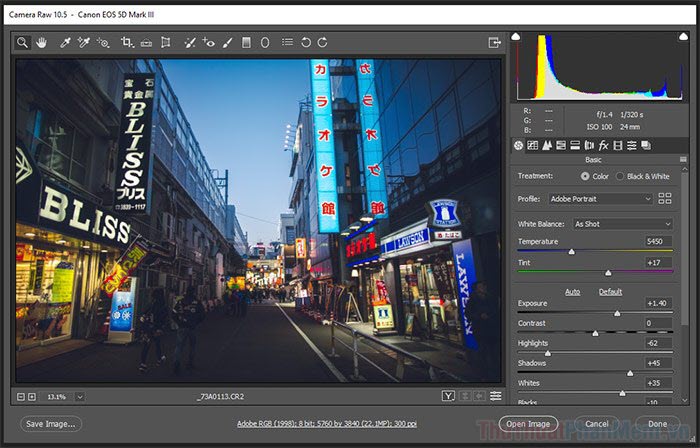
Adobe Camera Raw tự động bật lên khi bạn mở tệp RAW trong Adobe Photoshop hoặc Bridge. Từ đó bạn có thể chỉnh sửa các tập tin ảnh RAW phổ biến như CR2, CR3, NEF, ORF hay DNG mà không gặp lỗi.
Adobe Camera Raw cung cấp cho bạn các công cụ giống như Lightroom. Bạn có thể dễ dàng tìm thấy cấu hình, điều chỉnh tông màu, tạo đường cong… Ngoài việc chỉnh sửa, Camera Raw hỗ trợ xuất tệp với nhiều định dạng và cài đặt cần thiết, chẳng hạn như độ sâu bit.
Bạn cũng có thể thêm nhiều hình ảnh và chỉnh sửa chúng cùng một lúc.
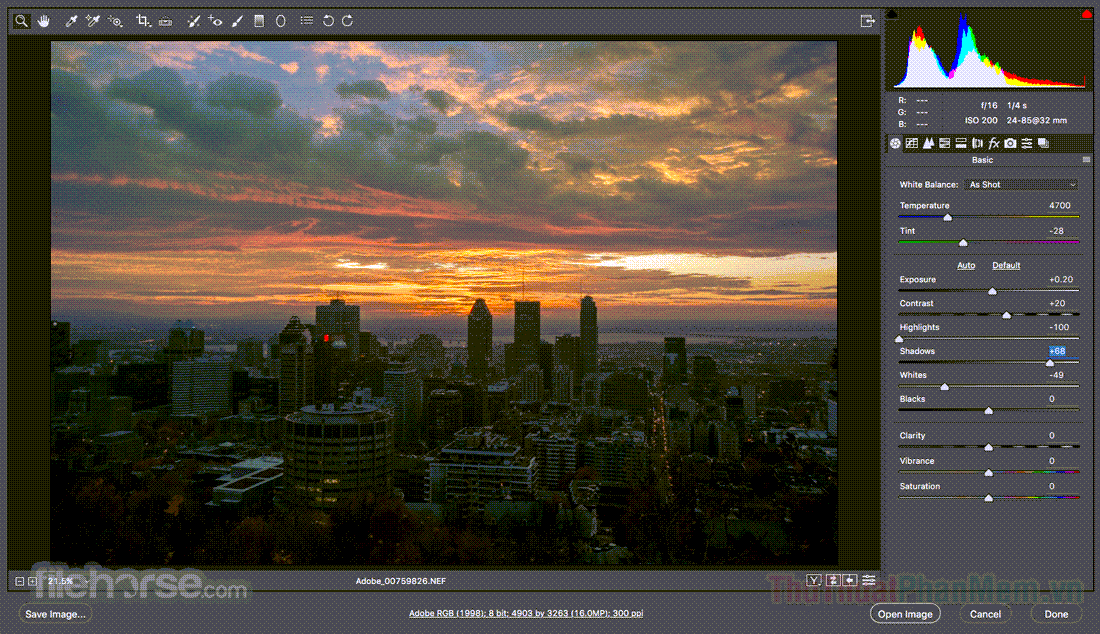
3. Sự khác biệt giữa Adobe Camera Raw và Lightroom
Về cơ bản, Adobe Camera Raw giúp bạn có được những tính năng quan trọng nhất của Lightroom khi sử dụng Photoshop.
Sự khác biệt lớn nhất là quản lý tập tin. Lightroom dựa trên danh mục, lưu trữ tất cả ảnh của bạn và chỉnh sửa chúng hàng loạt. Camera Raw lưu trữ tất cả các chỉnh sửa của bạn trong một tệp sidecar XMP nhỏ.
Nói một cách đơn giản, với Lightroom, bạn có thể sắp xếp toàn bộ thư viện ảnh của mình trong một phần mềm. Nhưng với Adobe Camera Raw, bạn cần tự mình quản lý các tệp.
4. Tải xuống Adobe Camera Raw
Adobe Camera Raw được bao gồm trong Photoshop như một phần trong gói đăng ký của bạn. Nhưng nếu bạn không thể cài đặt Camera Raw tự động, hãy tải xuống thủ công từ liên kết chính thức này.
Cuộn xuống và tải xuống phiên bản Camera Raw mới nhất phù hợp cho máy tính Windows / MacOS.
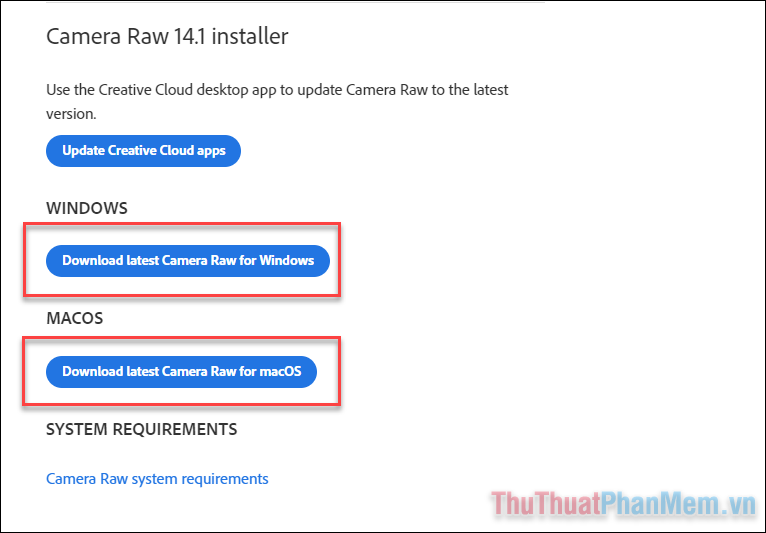
Chạy tập tin .exe (hoặc .pkg) được tải xuống để tiến hành cài đặt plugin.
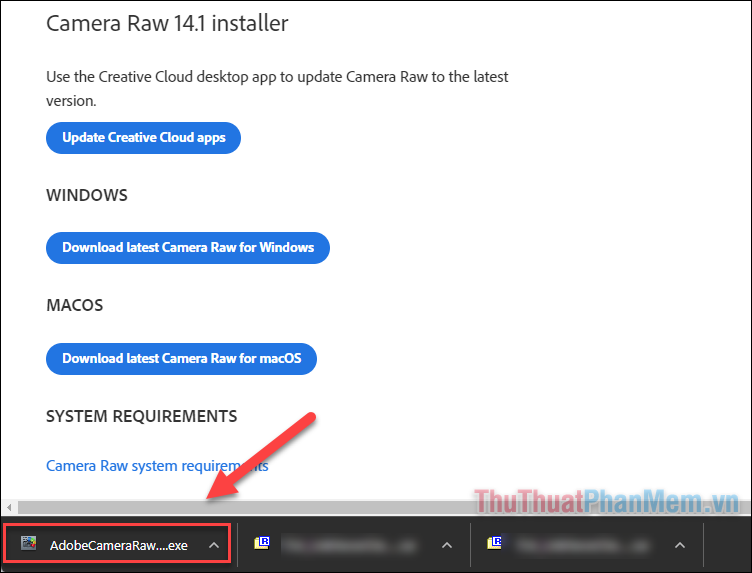
Kiểm tra màn hình cài đặt tôi chấp nhận thỏa thuậnSau đó nhấn vào ở cạnh.
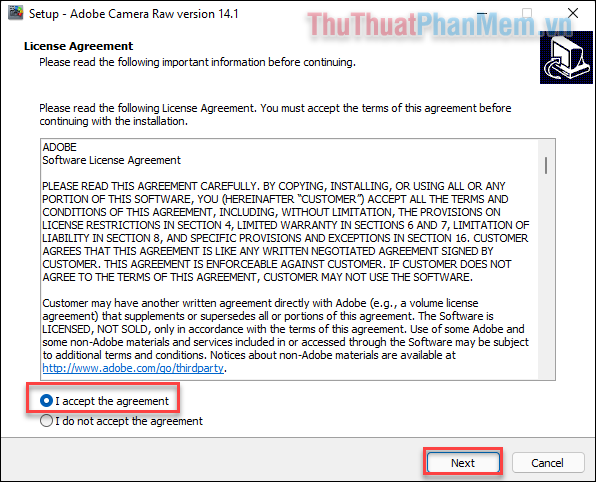
Nhấn Cài đặt Và đợi plugin cài đặt thành công.
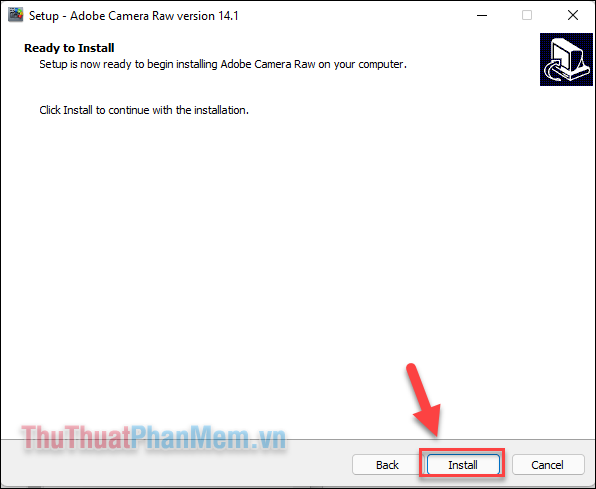
Phần kết luận
Trên đây Thuatphanmem.vn đã giới thiệu về Adobe Camera Raw và cách sử dụng. Bạn có thấy plugin này hữu ích không? Hãy cùng chia sẻ suy nghĩ của bạn tại phần bình luận!

